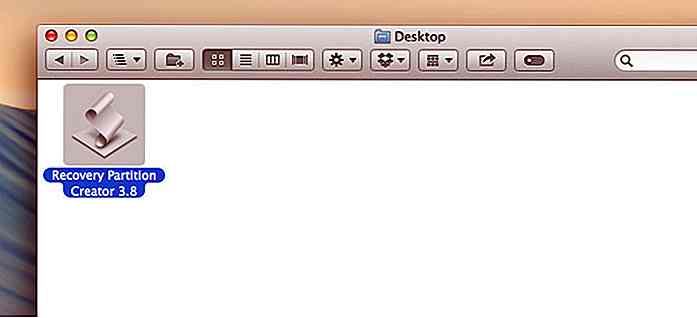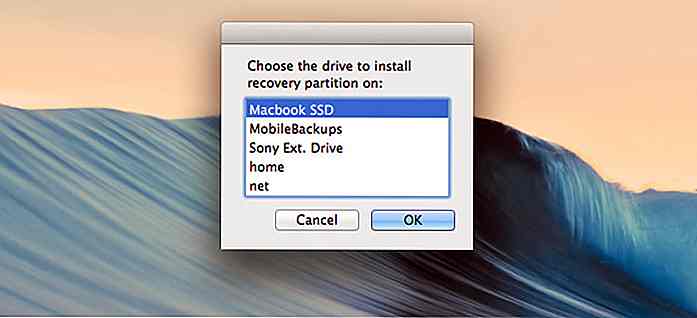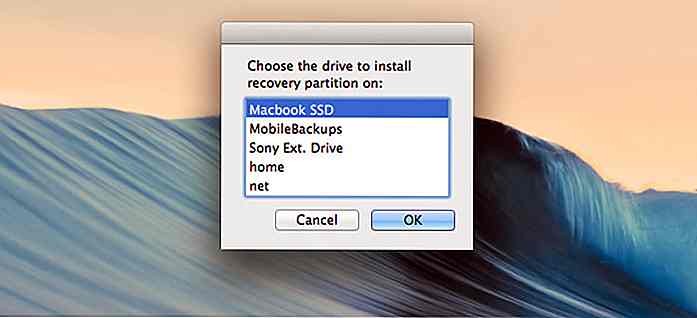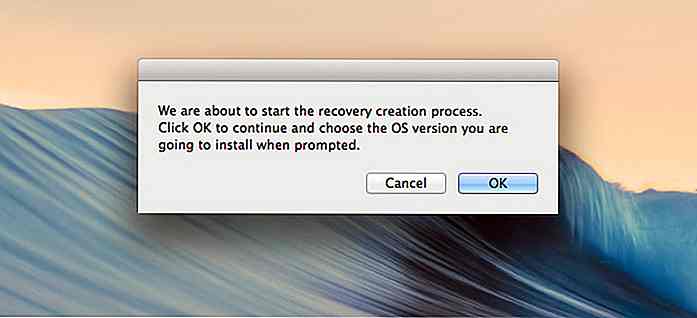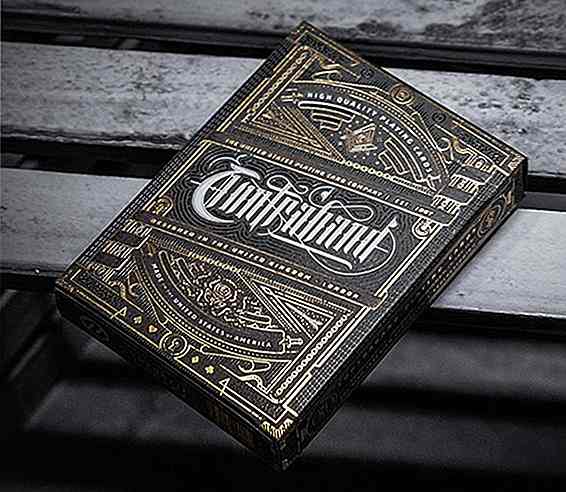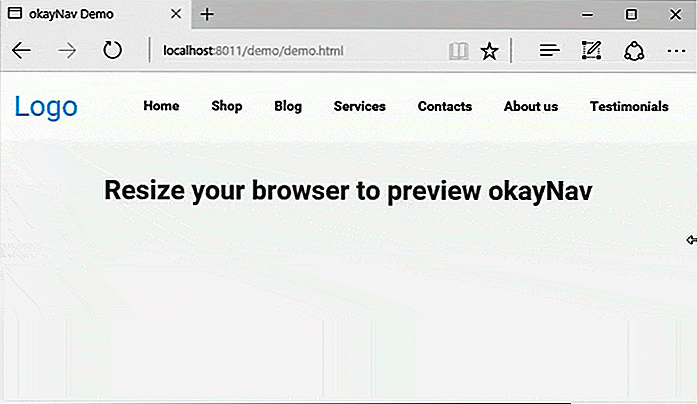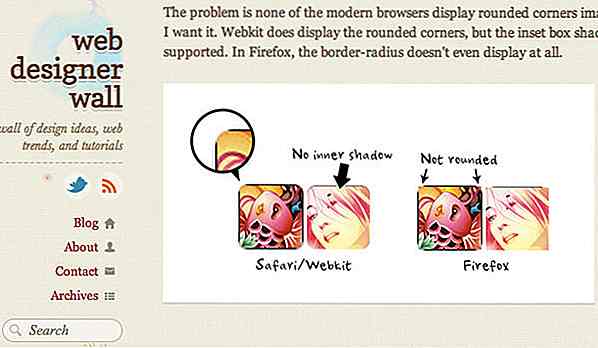it.hideout-lastation.com
it.hideout-lastation.com
Come creare una partizione di ripristino in OS X
Mentre stavo facendo manutenzione per il mio OS X, usando l'app di manutenzione, l'app mi ha detto che la mia partizione del disco deve essere riparata. Quindi, come al solito, riavvio OS X e ho tenuto Cmd + R per accedere al Disk Utilty in OS X Recovery per risolverlo.
Tuttavia, invece di venire su Disk Recovery Assistant, sono stato indirizzato a Internet Recovery, che era insolito. In seguito ho capito che questo è accaduto perché in qualche modo mancava la partizione di ripristino. Per verificare ciò, ho eseguito diskutil list in Terminal ma non riesco a trovare la partizione di Recovery HD.
Internet Recovery è una funzionalità aggiunta da OS X. Ci consente di eseguire il ripristino del disco, quindi correggere e reinstallare OS X dal server Apple. Ma richiede una connessione Internet, quindi sei sfortunato se hai una connessione Internet scarsa o inaffidabile.
Ecco come ho risolto questo problema senza Internet Recovery, e non è così complicato come pensavo.
Come creare una partizione di ripristino
Per cominciare, avrai bisogno del programma di installazione di OS X dall'App Store (sia esso Mavericks, o Yosemite o altri) e avrai anche bisogno del Recovery Partition Creator (RPC), un AppleScript che ci permette di creare la partizione in un amichevole modo.
Per creare la partizione HD, attenersi alla seguente procedura.
- Avvia lo script di partizione di ripristino. Ti verrà richiesto di creare un backup e ti incoraggio a farlo utilizzando Time Machine, nel caso in cui qualcosa vada storto. Inoltre, lo script ti chiederà con la versione OS X che stai utilizzando.
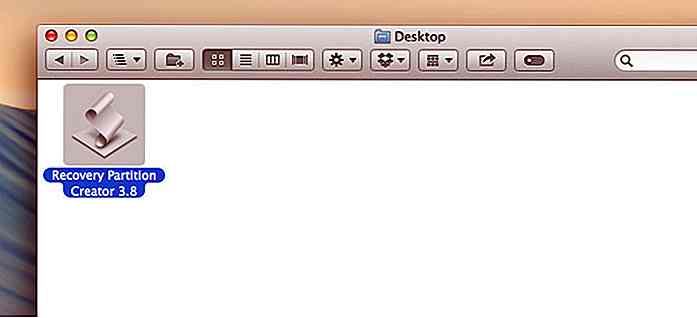
- Fare clic su OK, quindi selezionare la partizione del disco principale in cui risiede l'installazione di OS X, dalla selezione precedente. Clicca OK .
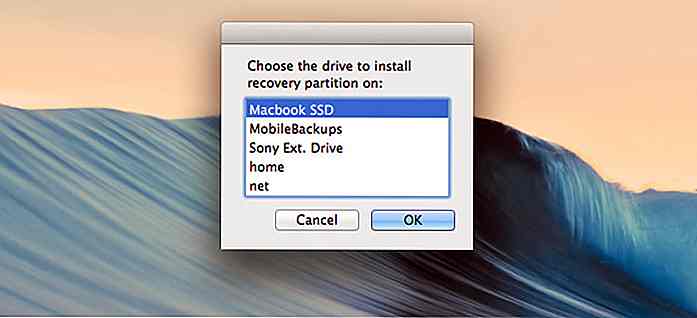
- È possibile selezionare un disco esterno, se ne hai uno. In questo modo dovrai connettere il disco al tuo Mac ogni volta che esegui Disk Recovery Assistant.
- Seleziona il programma di installazione di OS X che dovresti avere ottenuto dall'App Store.
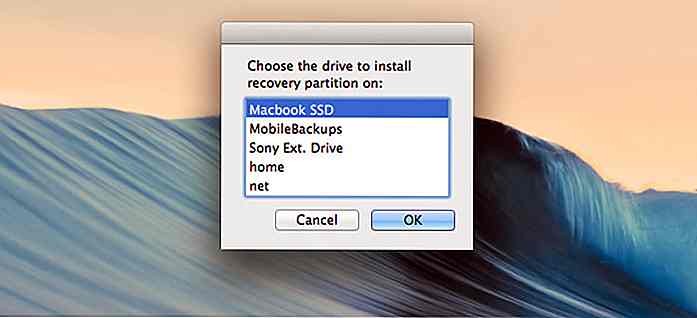
- Dopo aver fatto clic su OK, verrà richiesto di verificare le unità in caso di errori, prima che lo script crei la partizione. Fai clic su Continua .
- Fare clic su OK per consentire allo script di creare la partizione di ripristino con l'OS X di propria scelta.
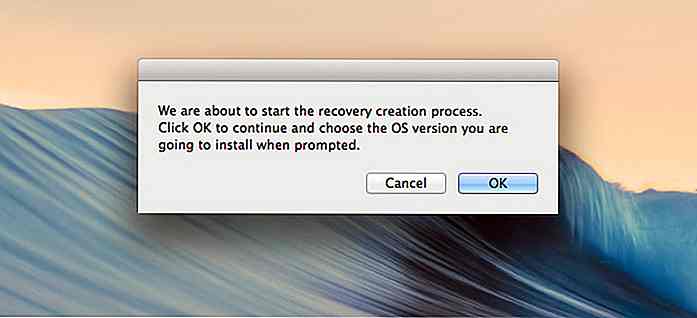
Questo processo può richiedere fino a 5 minuti o più. Una volta terminato il processo, esegui di nuovo l' diskutil list e dovresti riuscire a vederlo nell'elenco: Apple_Boot Recovery HD .
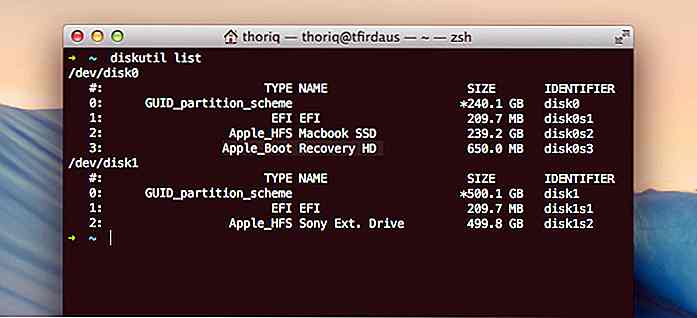 La sceneggiatura è davvero a portata di mano; ci consente di ripristinare la partizione di ripristino in pochi clic.
La sceneggiatura è davvero a portata di mano; ci consente di ripristinare la partizione di ripristino in pochi clic.Ora, siamo in grado di riparare i dischi con Disk Recovery Assistant invece che tramite Internet Recovery ; Personalmente penso che questo metodo sia più conveniente. Spero che questo piccolo suggerimento sia utile e che il problema sia risolto.
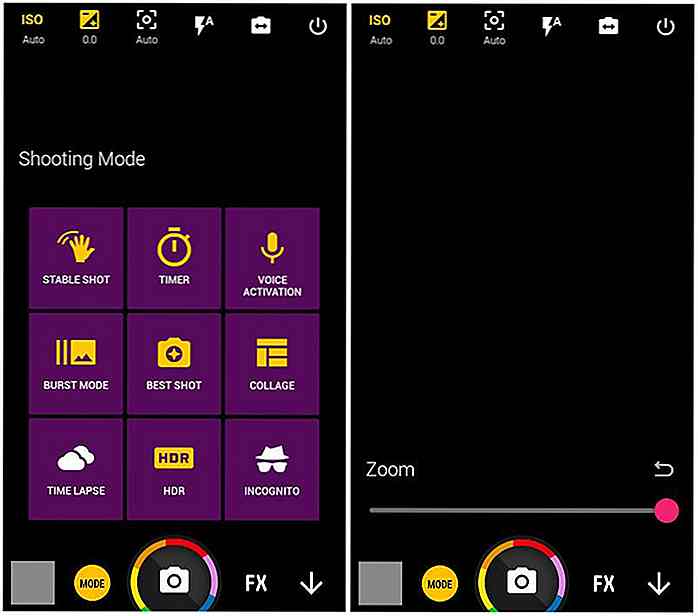
12 App per smartphone che dovresti provare
La tua fotocamera per smartphone offre comandi manuali DSLR, supporto per acquisizione RAW, comandi vocali o la possibilità di scattare fantastici selfie? Probabilmente no. Tuttavia, puoi ottenere tutte queste e molte altre fantastiche funzioni utilizzando app per fotocamere di terze parti .Esistono molte app per fotocamere di terze parti che potenziano la tua fotocamera per smartphone.
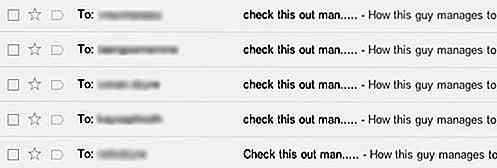
10 segni Il PC è stato compromesso
Siamo tutti stanchi del fatto che il nostro PC venga infettato o compromesso, ma a volte la verità è che, invece di dover riparare un PC infetto, è meglio conoscere il motivo per cui il PC è infetto in primo luogo . Ci sono molte possibili ragioni per questo e tutto risale alle nostre abitudini di navigazione individuali.In